Google Spreadsheet Raporları
Son güncelleme tarihi 22 Kasım 2023 Çarşamba
AccuRanker'ın verilerini bir Google Spreadsheet'e nasıl aktarabilirim?
Adım 1)
Verileri dışa aktarmak istediğiniz alan adı için Anahtar Kelimeler listesine gidin ve "Raporu İndir "i seçin.
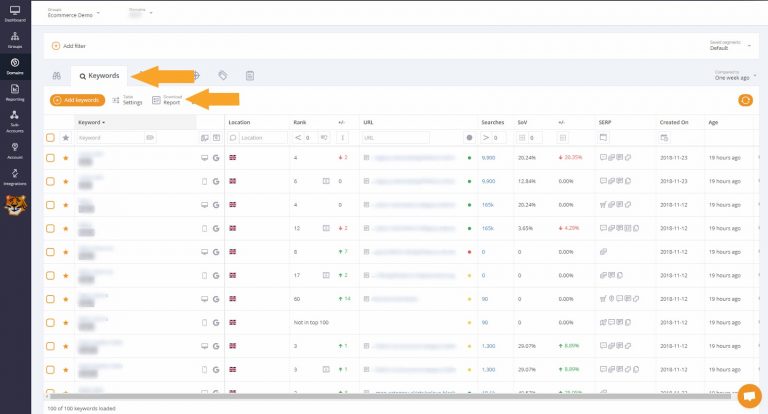
Adım 2)
Rapor Türü altında "Google Spreadsheets "i seçin ve indir'e tıklayın.
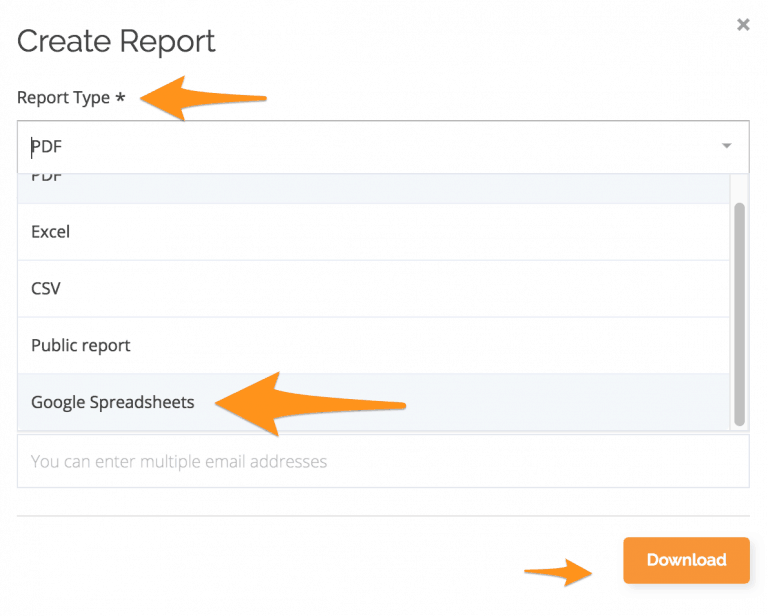
Adım 3)
Bir Google Drive Hesabı bağlamadıysanız, bunu yapmanız istenecektir.
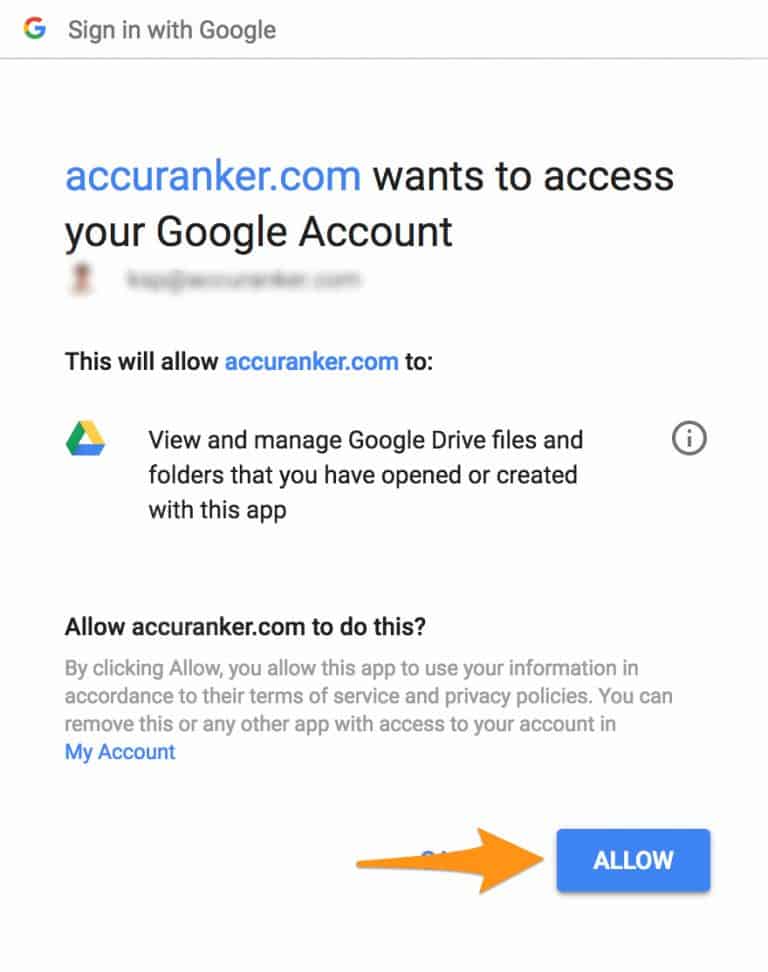
Adım 4)
Google Drive'a bağlandıktan sonra, anahtar kelimeler listesinde Raporu İndir'e tıklayın, Google Spreadsheet'i seçin ve ardından indir'e tıklayın.
Adım 5)
Rapor oluşturulduktan sonra, rapora erişmek için bağlı Google Drive hesabına gidin.
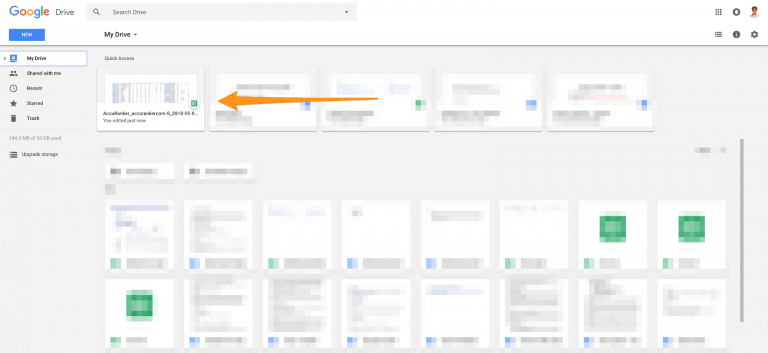
Bir Google Drive bağlantısını silebilir miyim?
Google Drive bağlantınızı kaldırmak için sağ üst köşedeki Profil'e gidin ve Google Drive Bağlantısı altında Bağlantıyı Kaldır'ı seçin.
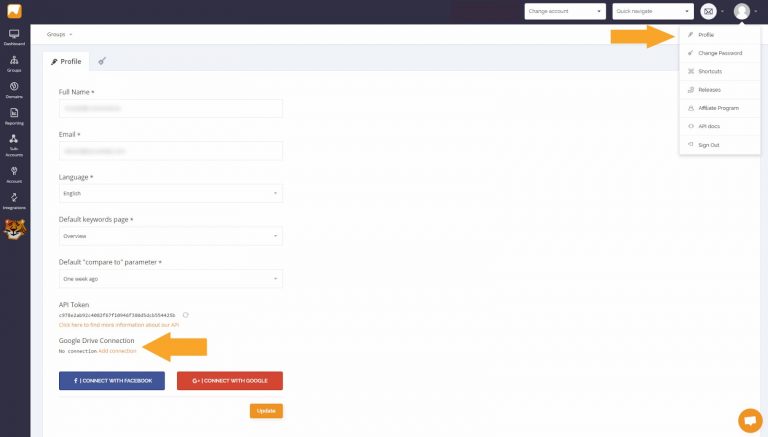
Bir raporu bağlantı olarak paylaşmak isterseniz - AccuRanker'da Herkese Açık Rapor hakkında daha fazla bilgi edinin. Alternatif olarak, Raporlar hakkında daha fazla bilgi edinmek istiyorsanız Yardım Bölümümüze gidin.
Daha fazla bilgi edinin